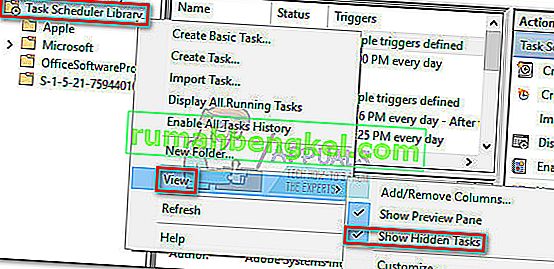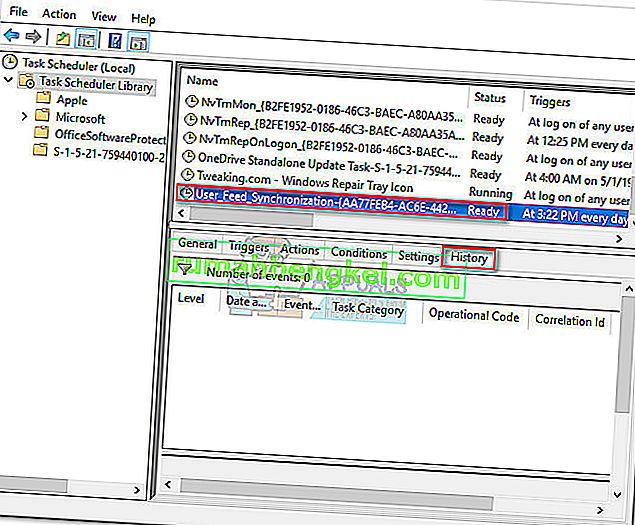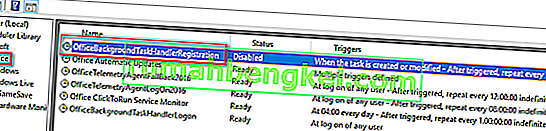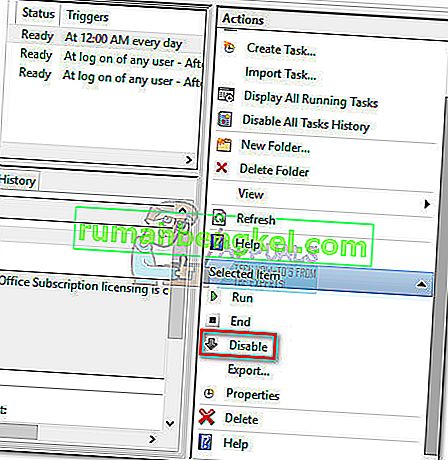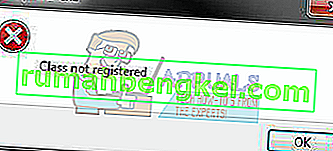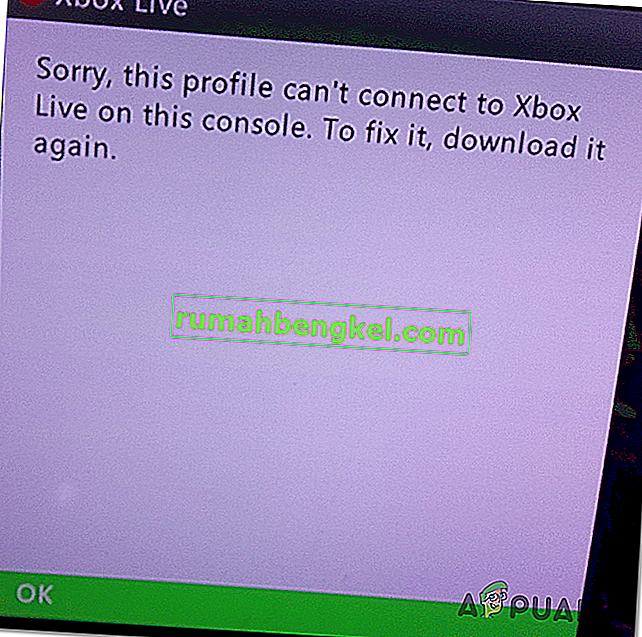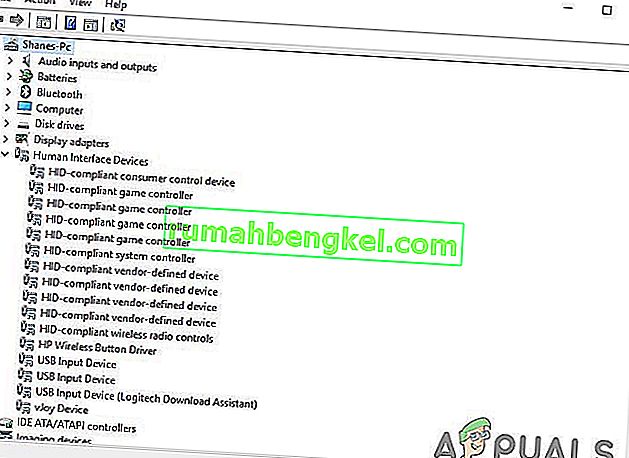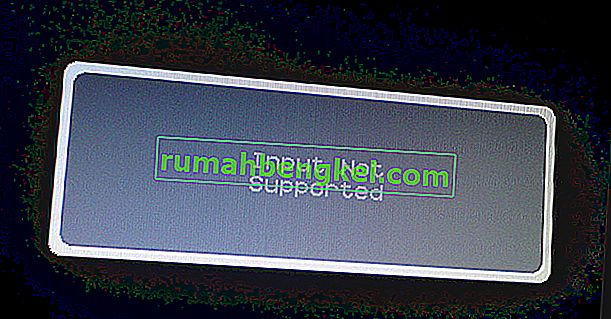Taskeng.exe to proces znany jako silnik harmonogramu zadań i jest podpisany przez firmę Microsoft Corporation . Oryginalny plik taskeng.exe jest ważnym plikiem systemowym, co czyni go dużym celem dla złośliwego oprogramowania. Odpowiada za śledzenie zadań, które mają być wykonywane w określonym czasie i wywoływanie ich w razie potrzeby.
Wielu użytkowników zgłosiło, że od czasu do czasu pojawia się okno Taskeng.exe. W zależności od okoliczności użytkownicy czasami widzą puste okno Taskend.exe lub krótką wiadomość informującą, że nie można znaleźć określonego pliku wykonywalnego.

Istnieje wiele potencjalnych przyczyn, które spowodują wyzwolenie tego błędu taskeng.exe. Oto krótkie podsumowanie najczęstszych zdarzeń:
- Uszkodzone klucze rejestru systemu Windows związane z plikiem taskeng.exe
- Pliki aktualnie używane przez taskeng.exe zostały usunięte lub zmodyfikowane przez inny program
- Złośliwe oprogramowanie ( koń trojański ) kamufluje się jako plik wykonywalny taskeng .
Potencjalne zagrożenie bezpieczeństwa
Jak każdy inny plik systemowy z rozszerzonymi uprawnieniami, taskeng.exe jest idealnym celem ukrywania się szkodliwych programów tworzonych przez cyberprzestępców. Podczas gdy losowe wyskakujące okienko może być wstępnie zdefiniowanym procesem zaplanowanym do automatycznego uruchamiania, może również być oznaką infekcji wirusowej.
W każdym razie puste czarne okienko taskeng.exe nie jest naturalnym zachowaniem - jest spowodowane uszkodzeniem rejestru lub infekcją złośliwym oprogramowaniem. Trojany i inne infekcje złośliwym oprogramowaniem atakują procesy, takie jak taskeng.exe, aby uniknąć wykrycia szkodliwego oprogramowania.
Taskeng wykonywalny jest związane z wieloma błędami, ale najbardziej winni są MyWebSearch (paskudny porywacza przeglądarki) i RocketTab . Oba programy są dołączone do Trovi Download Manager i kilku innych programów obsługujących reklamy, które rozwijają się na nielegalnych praktykach. Chociaż potwierdzono, że wiele złośliwego oprogramowania atakuje taskeng.exe , sposób działania jest zawsze taki sam - gdy złośliwy plik znajdzie się na twoim komputerze, natychmiast zaatakuje klawisze Windows Run i RunOnce . Jak wyjaśnili eksperci ds. Bezpieczeństwa, w tych kluczach znajdują się wartości rejestru, które są skonfigurowane do uruchamiania pliku taskeng.exe błąd przy uruchomieniu lub w ustalonych odstępach czasu.
W większości przypadków wirus wstrzykuje wyskakujące okienka i inne reklamy, próbując pozostać pod radarem bezpieczeństwa. Istnieją jednak bardziej agresywne wersje tego typu złośliwego oprogramowania, które będą wykonywać co najmniej jedną z następujących czynności:
- Uzyskaj uprawnienia administracyjne .
- Zbieraj informacje (zwyczaje zakupowe, naciśnięcia klawiszy lub dane osobowe) i wysyłaj dane do zewnętrznego hosta.
- Spowolnij komputer, wykorzystując zasoby systemu do wydobywania danych.
- Wyłącz oprogramowanie do blokowania reklam i wymuszaj wyświetlanie różnych typów reklam .
Jak ustalić, czy Taskeng.exe jest wirusem?
Być może największą gratką, że plik taskeng.exe jest faktycznie zainfekowany, jest komunikat o błędzie. Jeśli zobaczysz puste wyskakujące okienko taskeng.exe, któremu towarzyszy komunikat o błędzie podobny do „System Windows nie może znaleźć * pliku wykonywalnego” , istnieje duże prawdopodobieństwo, że masz do czynienia z infekcją wirusową. Możesz być jeszcze bardziej pewien, jeśli w komunikacie o błędzie pojawi się wzmianka o RocketTab, GeniusBox lub MyWebSearch .

Jeśli zobaczysz komunikat podobny do powyższego, musisz przeprowadzić jeszcze jedną weryfikację, zanim stwierdzisz, że masz do czynienia z infekcją wirusową - Prawidłowy proces taskeng.exe znajduje się w:
C: \ Windows \ System32
Możesz sprawdzić, czy tak jest, otwierając Menedżera zadań (Ctrl + Shift + Esc) i przechodząc do karty Procesy. Tam zlokalizuj taskeng.exe i sprawdź skojarzony z nim wiersz poleceń lub kliknij go prawym przyciskiem myszy i wybierz Otwórz lokalizację pliku .

Jeśli ścieżka jest inna niż C: \ Windows \ System32, właśnie zidentyfikowałeś źródło infekcji złośliwym oprogramowaniem. W takim przypadku przejdź bezpośrednio do metody 3, aby pozbyć się wirusa.
Poniżej znajduje się zbiór metod, które z powodzeniem pomogły użytkownikom zmagającym się z przypadkowymi wyskakującymi okienkami taskeng.exe w pozbyciu się problemów. Wykonaj metodę 1 i metodę 2, jeśli wcześniej ustaliłeś, że lokalizacja procesu taskeng.exe znajduje się w C: \ Windows \ System32.
Metoda 1: Wyłącz synchronizację User_Feed
Niektórzy użytkownicy pomyślnie usunęli losowe okienko taskeng.exe po wyłączeniu ukrytego zadania w Harmonogramie zadań . Jak się okazuje, istnieje ukryte zadanie o nazwie User_Feed_Syncronization, które jest często odpowiedzialne za ten problem. Postępuj zgodnie z poniższymi instrukcjami, aby wyłączyć User_Feed_Syncronization z Harmonogramu zadań :
- Naciśnij klawisz Windows + R, aby otworzyć okno Uruchom. Wpisz „ taskschd.msc ” i naciśnij Enter, aby otworzyć Harmonogram zadań.

- W lewym okienku kliknij prawym przyciskiem myszy Bibliotekę harmonogramu zadań , rozwiń Widok i włącz opcję Pokaż ukryte ścieżki .
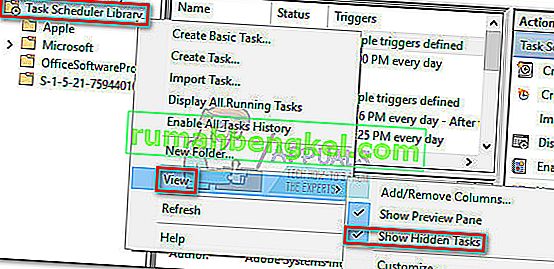
- Poszerz kolumnę Nazwa w środkowym okienku i znajdź wpis User_Feed_Synchronization, po którym następuje kilka cyfr. Wybierz zadanie i kliknij kartę Historia poniżej.
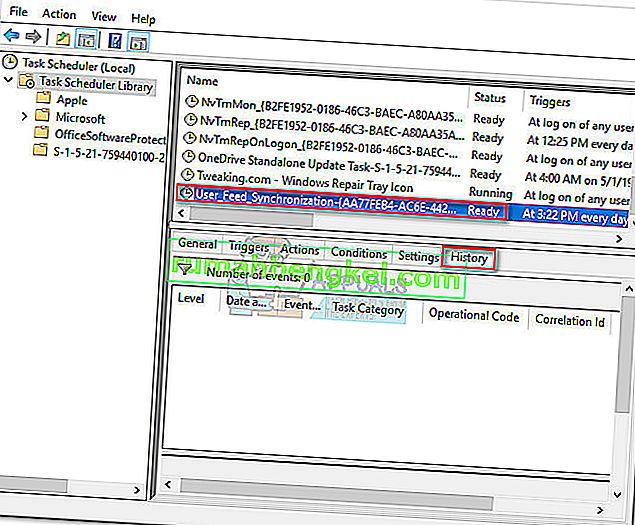
- Jeśli te wyskakujące okienka są spowodowane tym konkretnym problemem, powinna zostać wyświetlona lista dat i godzin wraz z raportami o błędach. Następnie i tylko wtedy przejdź do poniższego kroku. Jeśli lista jest pusta, przejdź do metody 2.
- Jeśli lista historii jest wypełniona raportami o błędach, kliknij przycisk Wyłącz w okienku po prawej stronie.

Jeśli ta metoda nie rozwiązała problemu, postępuj zgodnie z poniższą metodą.
Metoda 2: Wyłącz OfficeBackgroundTaskHandlerRegistration
Niektórzy użytkownicy napotykający ten konkretny problem prześledzili dziwne zachowanie do pakietu Microsoft Office; Jest ikona Pobierz pakiet Office, która instaluje się automatycznie i może spowodować ten problem.
Wykonaj poniższe czynności, aby wyłączyć OfficeBackgroundTaskHandlerRegistration i OfficeBackgroundTaskHandlerLogon z Harmonogramu zadań :
- Naciśnij klawisz Windows + R, aby otworzyć okno Uruchom. Wpisz „ taskschd.msc ” i naciśnij Enter, aby otworzyć Harmonogram zadań .

- W lewym okienku kliknij prawym przyciskiem myszy Bibliotekę harmonogramu zadań , rozwiń Widok i włącz opcję Pokaż ukryte ścieżki .
- Kliknij małą strzałkę obok folderu Microsoft, a następnie kliknij dwukrotnie Office, aby wyświetlić powiązane z nim wpisy.
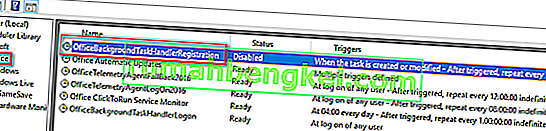
- Wybierz OfficeBackgroundTaskHandlerRegistration i użyj prawego okienka, aby kliknąć przycisk Wyłącz .
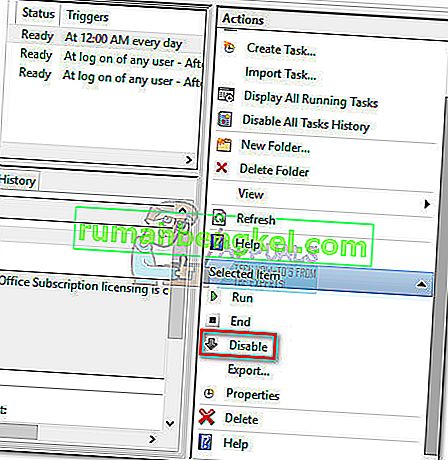
- Powtórz krok 4 z OfficeBackgroundTaskHandlerLogon.
Metoda 3: Przeskanuj swój system za pomocą Malwarebytes
Jeśli wcześniej ustaliłeś, że masz do czynienia ze złośliwym oprogramowaniem, podejmijmy odpowiednie kroki, aby pozbyć się infekcji. Można to zrobić na wiele sposobów, ale biorąc pod uwagę fakt, że infekcja może rozprzestrzeniać się na inne pliki systemowe, usunięcie taskeng.exe nie ma zastosowania. Zamiast tego zaleca się uruchomienie skanowania całego systemu za pomocą potężnego pakietu antywirusowego.
Większość produktów zabezpieczających jest w stanie poradzić sobie z taką infekcją, jak ta, ale użytkownicy zgłaszali również fałszywe alarmy związane z tym problemem. Aby zminimalizować to ryzyko, zastosujmy rozwiązanie, z którego z powodzeniem korzysta większość użytkowników borykających się z tym problemem.

Malwarebytes nie tylko skutecznie radzi sobie z trojanami i wirusami, ale jest niewątpliwie najlepszym oprogramowaniem zabezpieczającym, jeśli chodzi o usuwanie adware i porywaczy przeglądarki. Pobierz najnowszą bezpłatną wersję Malwarebytes z tego oficjalnego linku (tutaj) i uruchom instalator. Po zainstalowaniu zabezpieczeń otwórz Malwarebytes i naciśnij przycisk Skanuj teraz .
Po zakończeniu skanowania zagrożenia zostaną automatycznie poddane kwarantannie. Przy następnym ponownym uruchomieniu system Windows automatycznie ponownie utworzy plik taskeng.exe i każdy inny plik systemowy, na który wpłynęła infekcja.